USB CITROEN DS4 2017 Eksploatavimo vadovas (in Lithuanian)
[x] Cancel search | Manufacturer: CITROEN, Model Year: 2017, Model line: DS4, Model: CITROEN DS4 2017Pages: 468, PDF Size: 11.39 MB
Page 429 of 468
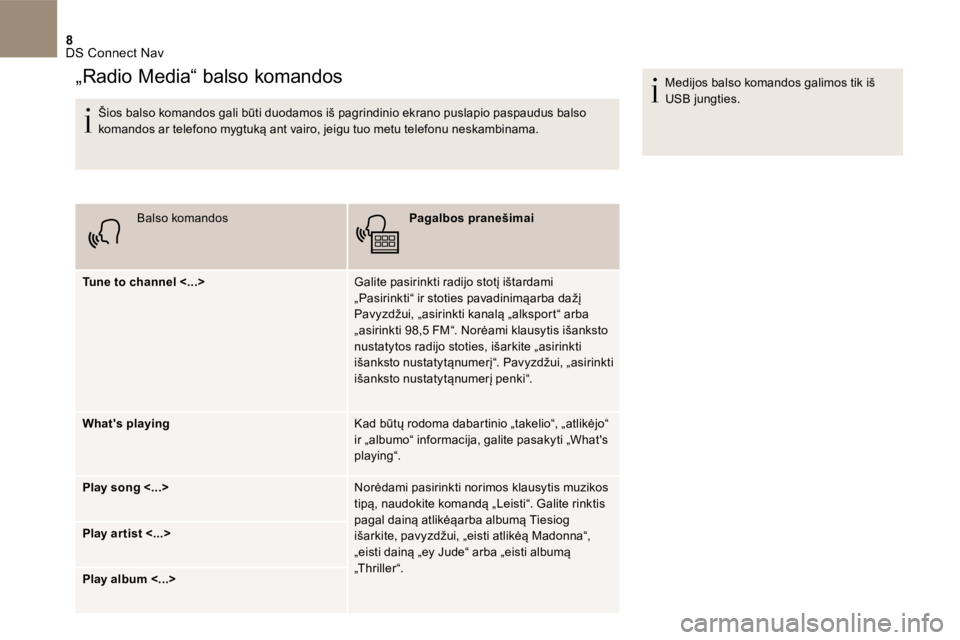
8 DS Connect Nav
Šios balso komandos gali būti duodamos iš pagrindinio ekrano puslapio paspaudus balso komandos ar telefono mygtuką ant vairo, jeigu tuo metu telefonu neskambinama.
B a l s o k o m a n d o s Pagalbos pranešimai
Tune to channel <...> Galite pasirinkti radijo stotį ištardami „Pasirinkti“ ir stoties pavadinimąarba dažį Pavyzdžui, „asirinkti kanalą „alksport“ arba „asirinkti 98,5 FM“. Norėami klausytis išanksto nustatytos radijo stoties, išarkite „asirinkti išanksto nustatytąnumerį“. Pavyzdžui, „asirinkti išanksto nustatytąnumerį penki“.
What's playing Kad būtų rodoma dabartinio „takelio“, „atlikėjo“ ir „albumo“ informacija, galite pasakyti „ What's playing “.
Play song <...> Norėdami pasirinkti norimos klausytis muzikos tipą, naudokite komandą „Leisti“. Galite rinktis pagal dainą atlikėąarba albumą Tiesiog išarkite, pavyzdžui, „eisti atlikėą Madonna“, „eisti dainą „ey Jude“ arba „eisti albumą „Thriller“.
Play ar tist <...>
Play album <...>
Medijos balso komandos galimos tik iš USB jungties.
„Radio Media“ balso komandos
Page 435 of 468
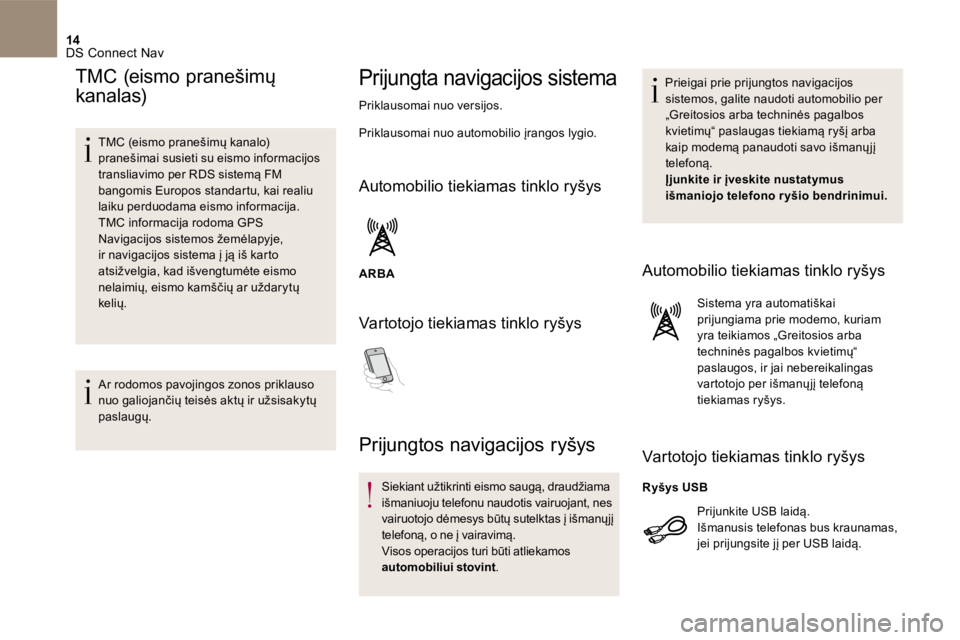
14 DS Connect Nav
TMC (eismo pranešimų
kanalas)
TMC (eismo pranešimų kanalo) pranešimai susieti su eismo informacijos transliavimo per RDS sistemą FM bangomis Europos standartu, kai realiu laiku perduodama eismo informacija. TMC informacija rodoma GPS Navigacijos sistemos žemėlapyje, ir navigacijos sistema į ją iš karto atsižvelgia, kad išvengtumėte eismo nelaimių, eismo kamščių ar uždarytų k e l i ų .
Ar rodomos pavojingos zonos priklauso nuo galiojančių teisės aktų ir užsisakytų p a s l a u g ų .
Prijungta navigacijos sistema
Priklausomai nuo versijos .
Priklausomai nuo automobilio įrangos lygio.
Automobilio tiekiamas tinklo ryšys
ARBA
Vartotojo tiekiamas tinklo ryšys
Prijungtos navigacijos ryšys
Siekiant užtikrinti eismo saugą, draudžiama išmaniuoju telefonu naudotis vairuojant, nes vairuotojo dėmesys būtų sutelktas į išmanų jį telefoną, o ne į vairavimą. Visos operacijos turi būti atliekamos automobiliui stovint .
Prieigai prie prijungtos navigacijos sistemos, galite naudoti automobilio per „Greitosios arba techninės pagalbos kvietimų“ paslaugas tiekiamą ryšį arba kaip modemą panaudoti savo išmanų jį telefoną. Įjunkite ir įveskite nustatymus išmaniojo telefono ryšio bendrinimui.
Automobilio tiekiamas tinklo ryšys
Sistema yra automatiškai prijungiama prie modemo, kuriam yra teikiamos „Greitosios arba techninės pagalbos kvietimų“ paslaugos, ir jai nebereikalingas vartotojo per išmanų jį telefoną tiekiamas ryšys.
Vartotojo tiekiamas tinklo ryšys
Prijunkite USB laidą. Išmanusis telefonas bus kraunamas,
jei prijungsite jį per USB laidą.
Ryšys USB
Page 436 of 468
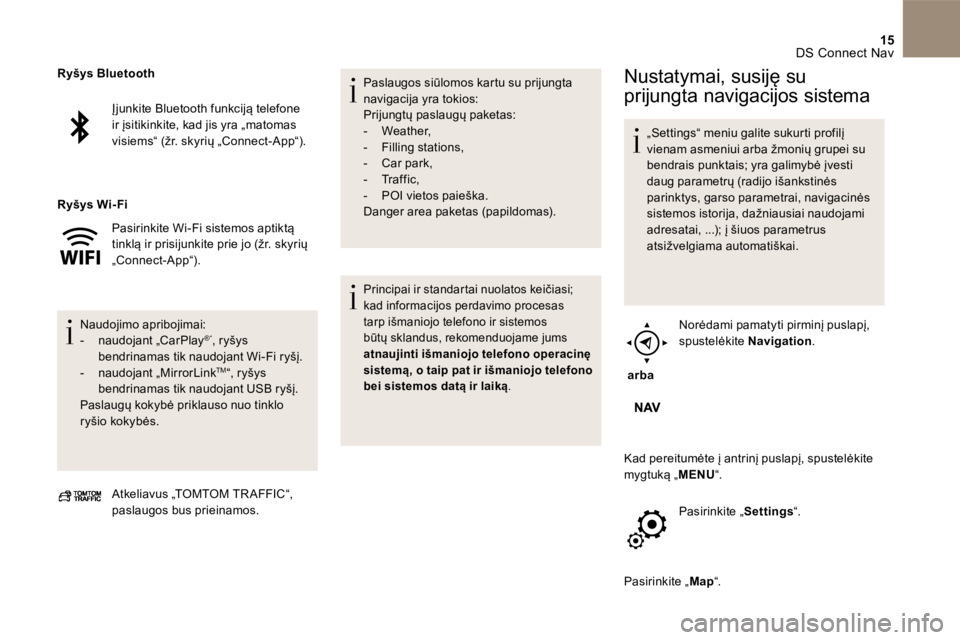
15 DS Connect Nav
Įjunkite Bluetooth funkciją telefone ir įsitikinkite, kad jis yra „matomas visiems“ (žr. skyrių „ Connect-App “).
Pasirinkite Wi-Fi sistemos aptiktą tinklą ir prisijunkite prie jo (žr. skyrių „ C o n n e c t - A p p “ ) .
N a u d o j i m o a p r i b o j i m a i : - n a u d o j a n t „ C a r P l a y ®“ , ryšys bendrinamas tik naudojant Wi-Fi ryšį. - n a u d o j a n t „ M i r r o r L i n k TM “, ryšys bendrinamas tik naudojant USB ryšį. Paslaugų kokybė priklauso nuo tinklo ryšio kokybės.
Ryšys Bluetooth
Ryšys Wi- Fi
Atkeliavus „ TOMTOM TR AFFIC “, paslaugos bus prieinamos.
Paslaugos siūlomos kartu su prijungta navigacija yra tokios: Prijungtų paslaugų paketas: - W e a t h e r , - F i l l i n g s t a t i o n s , - C a r p a r k , - T r a f f i c , - P O I v i e t o s p a i e š k a . Danger area paketas (papildomas).
Principai ir standartai nuolatos keičiasi; kad informacijos perdavimo procesas tarp išmaniojo telefono ir sistemos būtų sklandus, rekomenduojame jums atnaujinti išmaniojo telefono operacinę sistemą, o taip pat ir išmaniojo telefono bei sistemos datą ir laiką .
Nustatymai, susiję su
prijungta navigacijos sistema
„ Settings “ meniu galite sukurti profilį vienam asmeniui arba žmonių grupei su bendrais punktais; yra galimybė įvesti daug parametrų (radijo išankstinės parinktys, garso parametrai, navigacinės sistemos istorija, dažniausiai naudojami adresatai, ...); į šiuos parametrus atsižvelgiama automatiškai.
arba
Norėdami pamatyti pirminį puslapį, spustelėkite Navigation . Navigation . Navigation
Kad pereitumėte į antrinį puslapį, spustelėkite mygtuką „ MENU “ .
Pasirinkite „ Settings “ .
Pasirinkite „ Map “ .
Page 439 of 468
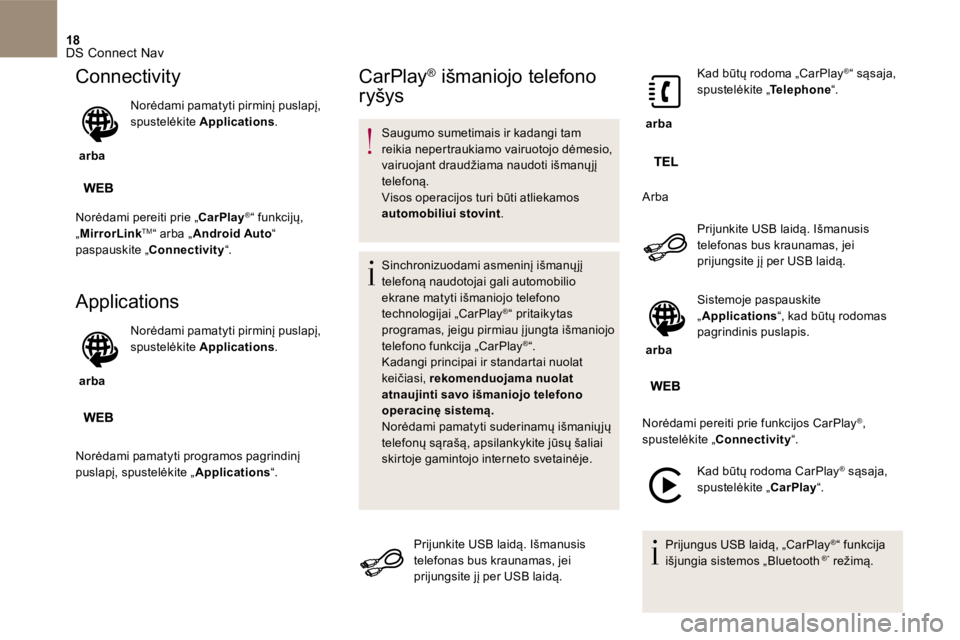
18 DS Connect Nav
Connectivity
arba
Norėdami pamatyti pirminį puslapį, spustelėkite Applications .
Norėdami pereiti prie „ CarPlay ® “ funkcijų,
„ MirrorLink TM “ arba „ Android Auto “ paspauskite „ Connectivity “ .
Applications
arba
Norėdami pamatyti pirminį puslapį, spustelėkite Applications .
Norėdami pamatyti programos pagrindinį puslapį, spustelėkite „ Applications “ .
CarPlay ® išmaniojo telefono ® išmaniojo telefono ®
ryšys
Saugumo sumetimais ir kadangi tam reikia nepertraukiamo vairuotojo dėmesio, vairuojant draudžiama naudoti išmanų jį telefoną. Visos operacijos turi būti atliekamos automobiliui stovint .
Sinchronizuodami asmeninį išmanųjį telefoną naudotojai gali automobilio ekrane matyti išmaniojo telefono technologijai „ CarPlay ® “ pritaikytas programas, jeigu pirmiau į jungta išmaniojo telefono funkcija „ CarPlay ® “ . Kadangi principai ir standartai nuolat keičiasi, rekomenduojama nuolat atnaujinti savo išmaniojo telefono operacinę sistemą. Norėdami pamatyti suderinamų išmanių jų
telefonų sąrašą, apsilankykite jūsų šaliai skirtoje gamintojo interneto svetainėje.
Prijunkite USB laidą. Išmanusis telefonas bus kraunamas, jei prijungsite jį per USB laidą.
arba
Kad būtų rodoma „ CarPlay ® “ sąsaja, spustelėkite „ Telephone spustelėkite „ Telephone spustelėkite „ “ .
A r b a
Prijunkite USB laidą. Išmanusis telefonas bus kraunamas, jei prijungsite jį per USB laidą.
arba
Sistemoje paspauskite „ Applications “, kad būtų rodomas pagrindinis puslapis.
Norėdami pereiti prie funkcijos CarPlay ® ,
spustelėkite „Connectivity “ .
Kad būtų rodoma CarPlay ® sąsaja, ® sąsaja, ®
spustelėkite „ CarPlay “ .
P r i j u n g u s U S B l a i d ą , „ C a r P l a y ® “ funkcija išjungia sistemos „ Bluetooth ®“ r e ž i m ą .
Page 440 of 468

19 DS Connect Nav
M i r r o r L i n k TMM i r r o r L i n k TMM i r r o r L i n k išmaniojo
telefono ryšys
Saugumo sumetimais ir kadangi tam reikia nepertraukiamo vairuotojo dėmesio, vairuojant draudžiama naudoti išmanų jį telefoną. Visos operacijos turi būti atliekamos automobiliui stovint .
A s m e n i n i o i š m a n i o j o t e l e f o n o sinchronizavimas leidžia naudotojui matyti išmanių jų telefonų MirrorLink TM
technologijai pritaikytas programas automobilio ekrane. Principai ir standartai nuolatos keičiasi; kad vyktų informacijos perdavimo procesas tarp išmaniojo telefono ir sistemos, labai svarbu, kad išmanusis telefonas būtų neužrakintas; atnaujinkite išmaniojo telefono operacinę sistemą, o taip pat ir išmaniojo telefono bei sistemos datą ir laiką . Norėdami pamatyti suderinamų išmanių jų telefonų sąrašą, apsilankykite jūsų šaliai skirtoje gamintojo interneto svetainėje.
Siekiant užtikrinti saugą programos rodomos tik automobiliui stovint; automobiliui jungiant ekranas išjungiamas.
„ MirrorLink TM “ funkcija reikalingas suderinamas išmanusis telefonas ir p r o g r a m ė l ė s .
Prijungiant išmanų jį telefoną prie sistemos rekomenduojama, kad „ Bluetooth® “ būtų į jungta išmaniajame telefone
Prijunkite USB laidą. Išmanusis telefonas bus kraunamas, jei prijungsite jį per USB laidą.
arba
Sistemoje paspauskite „ Applications “, kad būtų rodomas pagrindinis puslapis.
Norėdami pereiti prie funkcijos MirrorLink TM , spustelėkite Connectivity . Connectivity . Connectivity
Paspauskite „ MirrorLink TM “ , norėdami sistemoje į jungti programą.
Priklausomai nuo išmaniojo telefono, gali prireikti į jungti „ MirrorLink TM“ funkciją.
Procedūros metu parodomi keli ekrano puslapiai, susiję su tam tikromis funkcijomis. Sutikite, norėdami pradėti ir užbaigti r y š į .
Užmezgus ryšį rodomas puslapis su programomis, kurios jau atsiųstos į išmanų jį telefoną ir pritaikytos technologijai „ M i r r o r L i n k TM “ .
Prieiga prie įvairių garso šaltinių išlieka prieinama MirrorLink TM ekrano pakraštyje, naudojant lietimui jautrius mygtukus viršutinėje juostoje. Naudojant skirtuosius mygtukus galima bet kada prieiti sistemos meniu.
Galite tekti palaukti, kol gausite prieigą prie programėlių. Tai priklauso nuo jūsų tinklo kokybės.
Page 441 of 468

20 DS Connect Nav
Saugumo sumetimais ir kadangi tam reikia nepertraukiamo vairuotojo dėmesio, vairuojant draudžiama naudoti išmanų jį telefoną. Visos operacijos turi būti atliekamos automobiliui stovint .
A s m e n i n i o i š m a n i o j o t e l e f o n o sinchronizavimas leidžia naudotojui matyti išmanių jų telefonų Android Auto technologijai pritaikytas programas automobilio ekrane. Principai ir standartai nuolatos keičiasi; kad vyktų informacijos perdavimo procesas tarp išmaniojo telefono ir sistemos, labai svarbu, kad išmanusis telefonas būtų neužrakintas; atnaujinkite
išmaniojo telefono operacinę sistemą, o taip pat ir išmaniojo telefono bei sistemos datą ir laiką. Norėdami pamatyti suderinamų išmanių jų telefonų sąrašą, apsilankykite jūsų šaliai skirtoje gamintojo interneto svetainėje.
Siekiant užtikrinti saugą programos rodomos tik automobiliui stovint; automobiliui jungiant ekranas išjungiamas.
„ Android Auto “ funkcijai reikalingas suderinamas išmanusis telefonas ir p r o g r a m ė l ė s .
Prijunkite USB laidą. Išmanusis telefonas bus kraunamas, jei prijungsite jį per USB laidą.
arba
Sistemoje paspauskite „ Applications “, kad būtų rodomas pagrindinis puslapis.
Norėdami pereiti prie funkcijos „ Android Auto “, spustelėkite „ Connectivity “ .
Paspauskite „ Android Auto “ , norėdami sistemoje į jungti programą.
Procedūros metu parodomi keli ekrano puslapiai, susiję su tam tikromis funkcijomis. Sutikite, norėdami pradėti ir užbaigti r y š į .
Įvairūs garso šaltiniai, kuriuos galite rasti „ Android Auto “ ekrano krašte, ir toliau lieka pasiekiami naudojantis liečiamaisiais mygtukais viršutinėje juostoje. Naudojant skirtuosius mygtukus galima bet kada į jungti sistemos meniu.
Veikiant Android Auto režimu, funkcija, kuria meniu parodomas trumpai trim pirštais paspaudus ekraną, yra išjungta.
Galite tekti palaukti, kol gausite prieigą prie programėlių. Tai priklauso nuo jūsų tinklo kokybės.
Išmaniojo telefono prijungimas
Android Auto
Page 444 of 468
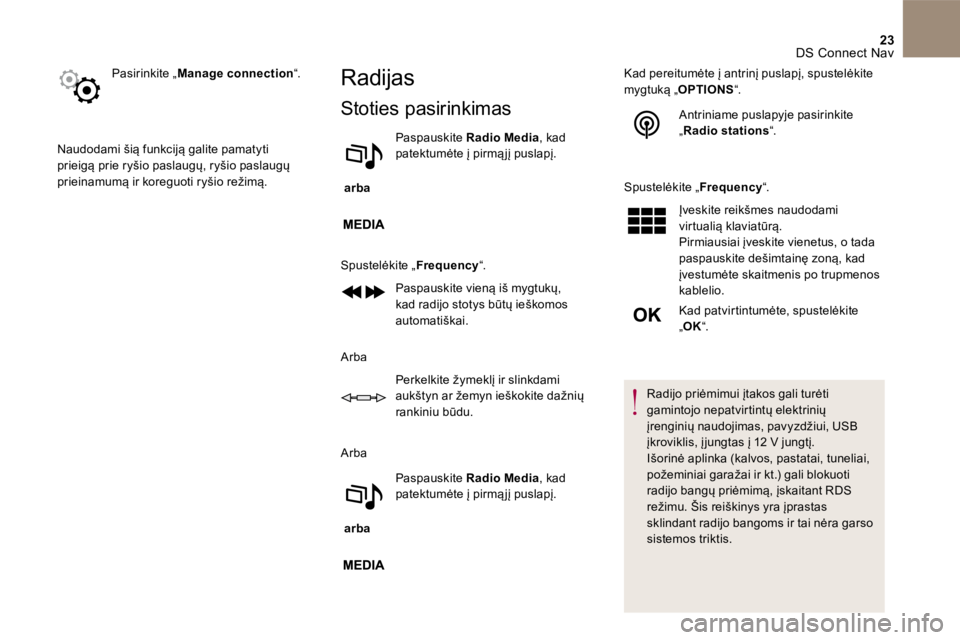
23 DS Connect Nav
Pasirinkite „ Manage connection “ .
Naudodami šią funkciją galite pamatyti prieigą prie ryšio paslaugų, ryšio paslaugų prieinamumą ir koreguoti ryšio režimą.
Radijas
Stoties pasirinkimas
arba
Paspauskite Radio Media , kad patektumėte į pirmą jį puslapį.
Spustelėkite „ Frequency “ .
Paspauskite vieną iš mygtukų, kad radijo stotys būtų ieškomos automatiškai.
A r b a
Perkelkite žymeklį ir slinkdami aukštyn ar žemyn ieškokite dažnių rankiniu būdu.
A r b a
arba
Paspauskite Radio Media , kad patektumėte į pirmą jį puslapį.
Kad pereitumėte į antrinį puslapį, spustelėkite mygtuką „ OPTIONS “ .
Antriniame puslapyje pasirinkite „ Radio stations “ .
Spustelėkite „ Frequency “ .
Įveskite reikšmes naudodami virtualią klaviatūrą. Pirmiausiai įveskite vienetus, o tada paspauskite dešimtainę zoną, kad įvestumėte skaitmenis po trupmenos kablelio.
Kad patvirtintumėte, spustelėkite „ OK “ .
Radijo priėmimui įtakos gali turėti gamintojo nepatvirtintų elektrinių įrenginių naudojimas, pavyzdžiui, USB įkroviklis, į jungtas į 12 V jungtį. Išorinė aplinka (kalvos, pastatai, tuneliai, požeminiai garažai ir kt.) gali blokuoti radijo bangų priėmimą, įskaitant RDS režimu. Šis reiškinys yra įprastas sklindant radijo bangoms ir tai nėra garso sistemos triktis.
Page 447 of 468
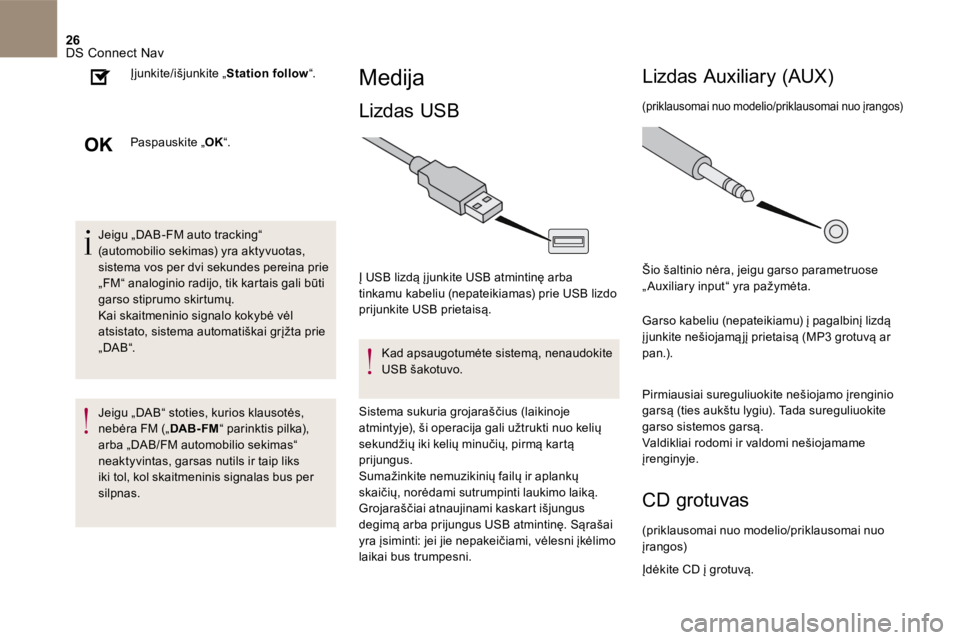
26 DS Connect Nav
J e i g u „ D A B - F M a u t o t r a c k i n g “ (automobilio sekimas) yra aktyvuotas, sistema vos per dvi sekundes pereina prie „ FM “ analoginio radijo, tik kartais gali būti garso stiprumo skirtumų. Kai skaitmeninio signalo kokybė vėl atsistato, sistema automatiškai grįžta prie „ D A B “ .
Jeigu „ DAB “ stoties, kurios klausotės, nebėra FM („ DAB - FM “ parinktis pilka),
arba „DAB/FM automobilio sekimas“ neaktyvintas, garsas nutils ir taip liks iki tol, kol skaitmeninis signalas bus per s i l p n a s .
Įjunkite/išjunkite „ Station follow “ .
Paspauskite „ OK “ .
Medija
Lizdas USB
Į USB lizdą į junkite USB atmintinę arba tinkamu kabeliu (nepateikiamas) prie USB lizdo prijunkite USB prietaisą.
Kad apsaugotumėte sistemą, nenaudokite U S B š a k o t u v o .
Sistema sukuria grojaraščius (laikinoje atmintyje), ši operacija gali užtrukti nuo kelių sekundžių iki kelių minučių, pirmą kartą prijungus. Sumažinkite nemuzikinių failų ir aplankų skaičių, norėdami sutrumpinti laukimo laiką. Grojaraščiai atnaujinami kaskart išjungus degimą arba prijungus USB atmintinę. Sąrašai
yra įsiminti: jei jie nepakeičiami, vėlesni įkėlimo laikai bus trumpesni.
L i z d a s A u x i l i a r y ( A U X )
(priklausomai nuo modelio/priklausomai nuo įrangos)
Šio šaltinio nėra, jeigu garso parametruose „ Auxiliary input “ yra pažymėta.
Garso kabeliu (nepateikiamu) į pagalbinį lizdą į junkite nešiojamą jį prietaisą (MP3 grotuvą ar pan.).
Pirmiausiai sureguliuokite nešiojamo įrenginio garsą (ties aukštu lygiu). Tada sureguliuokite garso sistemos garsą. Valdikliai rodomi ir valdomi nešiojamame įrenginyje.
CD grotuvas
(priklausomai nuo modelio/priklausomai nuo įrangos)
Įdėkite CD į grotuvą.
Page 448 of 468
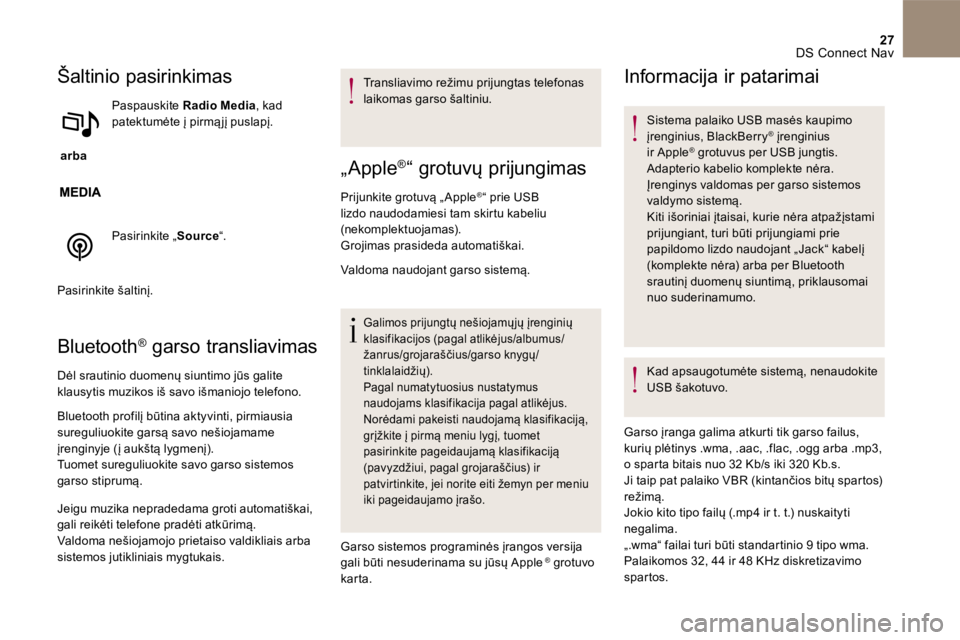
27 DS Connect Nav
Šaltinio pasirinkimas
arba
Paspauskite Radio Media , kad patektumėte į pirmą jį puslapį.
Pasirinkite „ Source “ .
Pasirinkite šaltinį.
Bluetooth ® garso transliavimas® garso transliavimas®
Dėl srautinio duomenų siuntimo jūs galite klausytis muzikos iš savo išmaniojo telefono.
Bluetooth profilį būtina aktyvinti, pirmiausia sureguliuokite garsą savo nešiojamame įrenginyje (į aukštą lygmenį). Tuomet sureguliuokite savo garso sistemos garso stiprumą.
Jeigu muzika nepradedama groti automatiškai, gali reikėti telefone pradėti atkūrimą.
Valdoma nešiojamojo prietaiso valdikliais arba sistemos jutikliniais mygtukais.
Transliavimo režimu prijungtas telefonas laikomas garso šaltiniu.
„ Apple ® “ grotuvų prijungimas
Prijunkite grotuvą „ Apple ®“ prie USB lizdo naudodamiesi tam skirtu kabeliu (nekomplektuojamas). Grojimas prasideda automatiškai.
Valdoma naudojant garso sistemą.
Galimos prijungtų nešiojamų jų įrenginių klasifikacijos (pagal atlikėjus/albumus/žanrus/grojaraščius/garso knygų/tinklalaidžių). Pagal numatytuosius nustatymus naudojams klasifikacija pagal atlikėjus. Norėdami pakeisti naudojamą klasifikaciją, grįžkite į pirmą meniu lygį, tuomet pasirinkite pageidaujamą klasifikaciją (pavyzdžiui, pagal grojaraščius) ir patvirtinkite, jei norite eiti žemyn per meniu iki pageidaujamo įrašo.
Garso sistemos programinės įrangos versija gali būti nesuderinama su jūsų Apple ® grotuvo ® grotuvo ®
karta.
Informacija ir patarimai
Sistema palaiko USB masės kaupimo įrenginius, BlackBerry ® įrenginius ® įrenginius ®
ir Apple ® grotuvus per USB jungtis. ® grotuvus per USB jungtis. ®
Adapterio kabelio komplekte nėra. Įrenginys valdomas per garso sistemos valdymo sistemą. Kiti išoriniai įtaisai, kurie nėra atpažįstami
prijungiant, turi būti prijungiami prie papildomo lizdo naudojant „ Jack“ kabelį (komplekte nėra) arba per Bluetooth srautinį duomenų siuntimą, priklausomai nuo suderinamumo.
Kad apsaugotumėte sistemą, nenaudokite USB šakotuvo.
Garso įranga galima atkurti tik garso failus, kurių plėtinys .wma, .aac, .flac, .ogg arba .mp3, o sparta bitais nuo 32 Kb/s iki 320 Kb.s. Ji taip pat palaiko VBR (kintančios bitų spartos) režimą. Jokio kito tipo failų (.mp4 ir t. t.) nuskaityti negalima. „.wma“ failai turi būti standartinio 9 tipo wma. Palaikomos 32, 44 ir 48 KHz diskretizavimo spartos.
Page 449 of 468
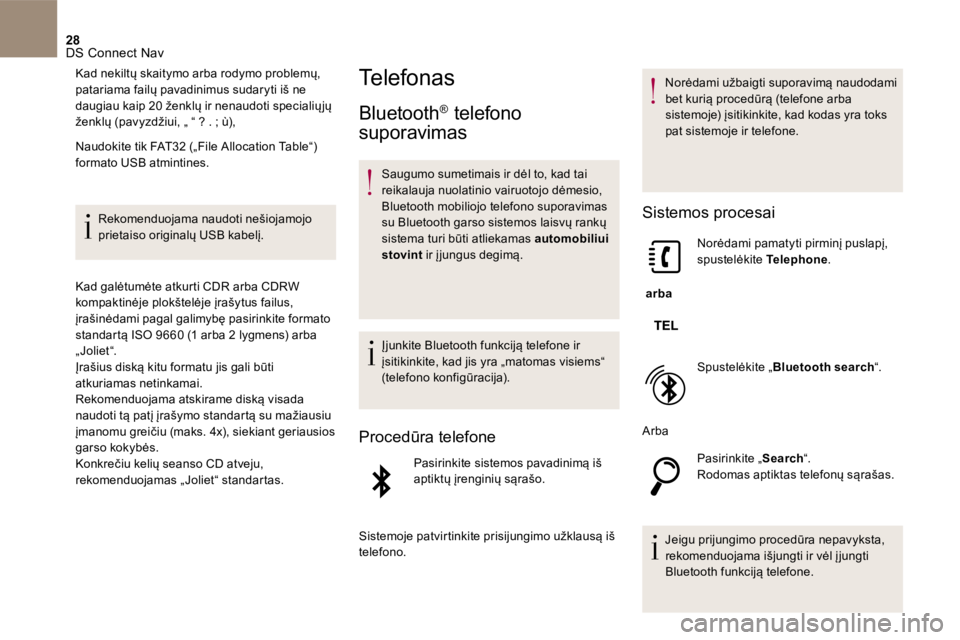
28 DS Connect Nav
Kad nekiltų skaitymo arba rodymo problemų, patariama failų pavadinimus sudaryti iš ne daugiau kaip 20 ženklų ir nenaudoti specialių jų ženklų (pavyzdžiui, „ “ ? . ; ù),
Naudokite tik FAT32 („File Allocation Table“) formato USB atmintines.
R e k o m e n d u o j a m a n a u d o t i n e š i o j a m o j o prietaiso originalų USB kabelį.
Kad galėtumėte atkurti CDR arba CDRW kompaktinėje plokštelėje įrašytus failus, įrašinėdami pagal galimybę pasirinkite formato standartą ISO 9660 (1 arba 2 lygmens) arba „ Joliet “. Įrašius diską kitu formatu jis gali būti atkuriamas netinkamai. Rekomenduojama atskirame diską visada naudoti tą patį įrašymo standartą su mažiausiu
įmanomu greičiu (maks. 4x), siekiant geriausios garso kokybės. Konkrečiu kelių seanso CD atveju, rekomenduojamas „ Joliet“ standartas.
Telefonas
B l u e t o o t h ® telefono ® telefono ®
suporavimas
Saugumo sumetimais ir dėl to, kad tai reikalauja nuolatinio vairuotojo dėmesio, Bluetooth mobiliojo telefono suporavimas su Bluetooth garso sistemos laisvų rankų
sistema turi būti atliekamas automobiliui stovint ir į jungus degimą.
Įjunkite Bluetooth funkciją telefone ir įsitikinkite, kad jis yra „matomas visiems“ (telefono konfigūracija).
Procedūra telefone
Pasirinkite sistemos pavadinimą iš aptiktų įrenginių sąrašo.
Sistemoje patvirtinkite prisijungimo užklausą iš telefono.
Norėdami užbaigti suporavimą naudodami bet kurią procedūrą (telefone arba sistemoje) įsitikinkite, kad kodas yra toks pat sistemoje ir telefone.
Sistemos procesai
arba
Norėdami pamatyti pirminį puslapį, spustelėkite Telephone .
S p u s t e l ė k i t e „Bluetooth search“ .
A r b a
Pasirinkite „ Search “ . Rodomas aptiktas telefonų sąrašas.
Jeigu prijungimo procedūra nepavyksta, rekomenduojama išjungti ir vėl į jungti Bluetooth funkciją telefone.